Як користуватися Bandicam
Програмою Bandicam користуються в тих випадках, коли необхідно зберегти відео з екрану комп'ютера. Якщо ви записуєте вебінари, відео-уроки або проходження ігор, ця програма надасть вам велику допомогу.
У цій статті розглянемо як використовувати основні функції Бандікама, щоб завжди мати під рукою запис важливі відеоролики і мати можливість ділитися ними.
Слід відразу сказати, що безкоштовна версія Bandicam обмежує час запису і додає на відео водяний знак, тому перед скачуванням програми варто визначитися з тим яка версія підходить для ваших завдань.
зміст
Як користуватися Bandicam
1. Заходимо на офіційний сайт розробника; купуємо або безкоштовно викачуємо програму.
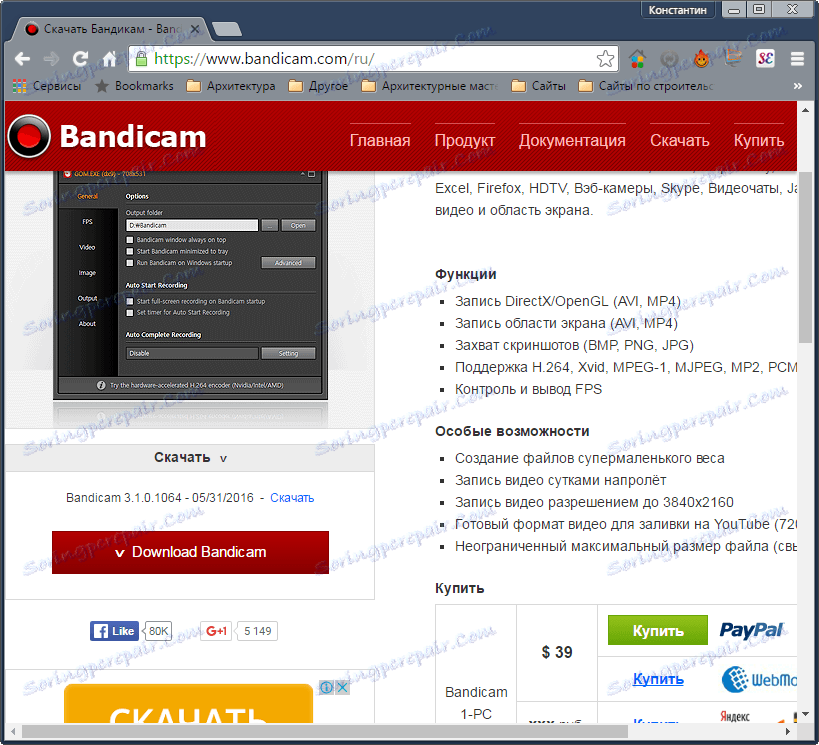
2. Після того, як установник Завантажити, запускаємо його, вибираємо російську мову установки і приймаємо ліцензійні угоди.
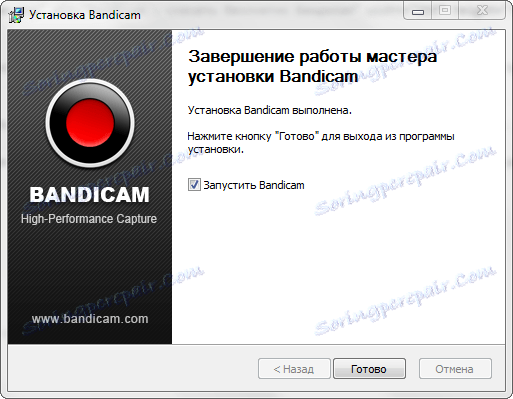
3. Слідуючи підказкам майстра установки завершуємо інсталяцію. Тепер можна відразу ж запустити програму і почати користуватися нею.
Як налаштувати Bandicam
1. Спочатку встановимо папку, куди слід зберігати зняті відео. Бажано вибирати місце на диску «D», щоб не засмічувати системний носій. На вкладці «Основні» знаходимо «Папка виведення» і вибираємо відповідну директорію. На цій же вкладці можна скористатися таймером для автостарту записи, щоб не забути почати зйомку.
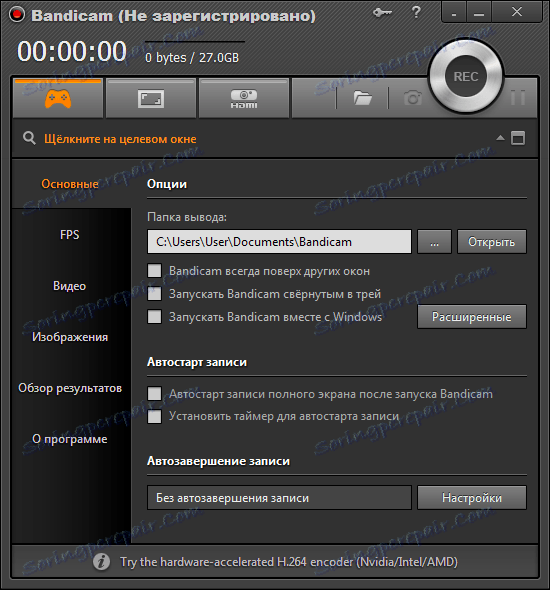
2. На вкладці «FPS» задаємо обмеження кількості кадрів в секунду для комп'ютерів з малопотужними відеокартами.
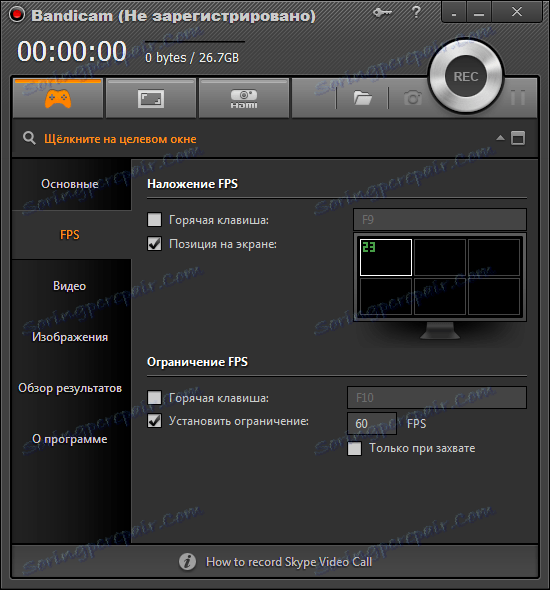
3. На вкладці «Відео» в розділі «Формат» вибираємо «Налаштування».
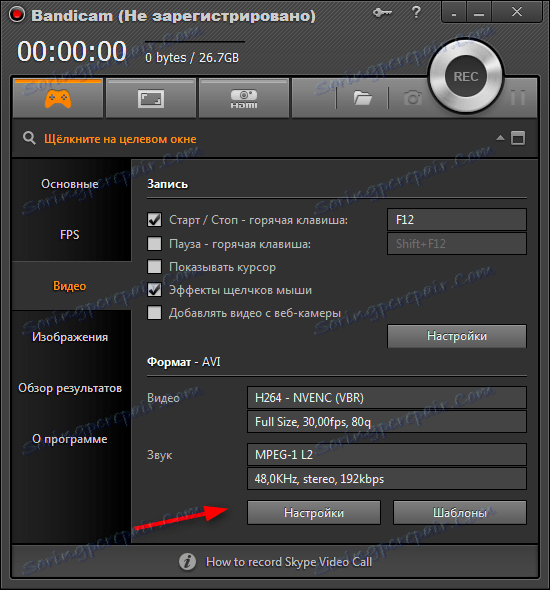
- Вибираємо формат Avi або MP4.
- Потрібно визначити установки для якості відео, а також визначити його розмір. Пропорції знімається області визначать ту частину екрану, яка буде записуватися.
- Налаштовуємо звук. Для більшості випадків підходять стандартні параметри. Як виняток можна відрегулювати бітрейт і частоту.
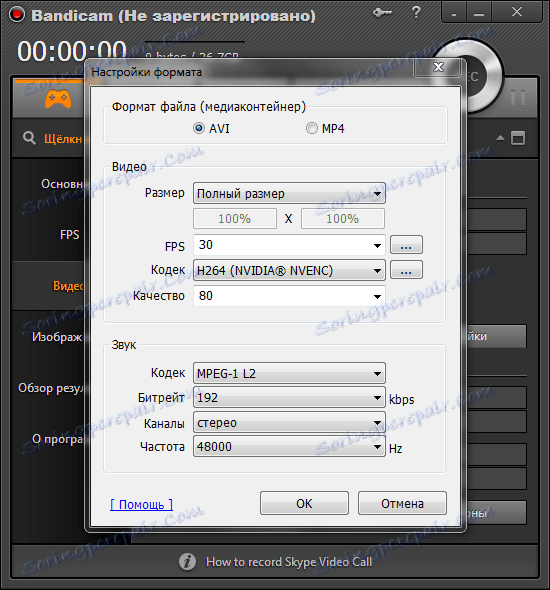
4. Залишаючись на вкладці «Відео» в розділі «Запис» натискаємо кнопку «Налаштування» і за бажанням активуємо додаткові опції для запису.
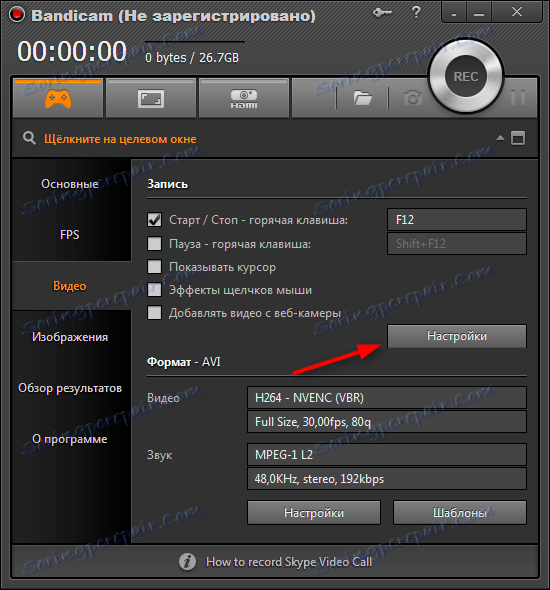
- Активуємо веб-камеру, якщо паралельно із записом екрану, в кінцевому файлі повинно бути відео з веб-камери.
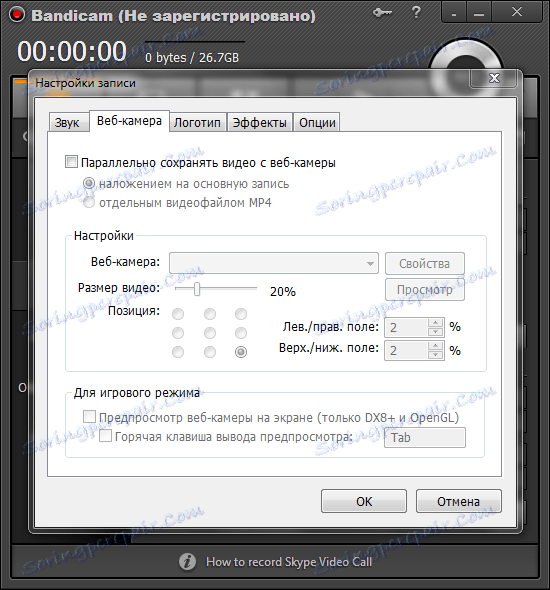
- При необхідності встановлюємо логотип до запису. Знаходимо його на жорсткому диску, визначаємо його прозорість і положення на екрані. Все це знаходиться на вкладці «Логотип».
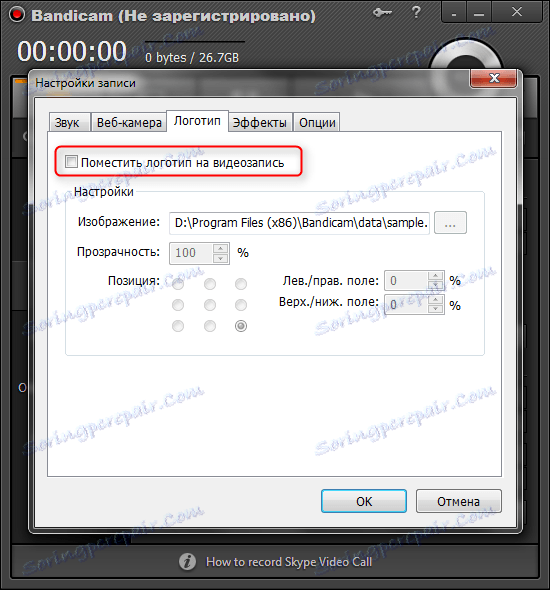
- Для запису відеоуроків використовуємо зручну функцію підсвічування курсора миші і ефектів її клацань. Цю опцію знаходимо на вкладці «Ефекти».
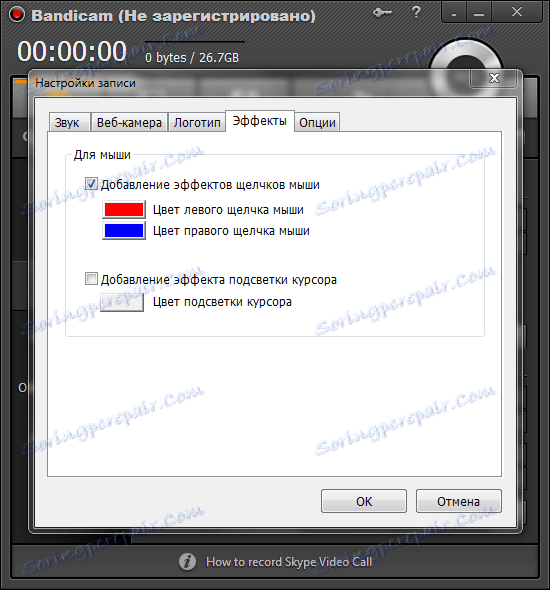
При бажанні можна налаштувати програму ще точніше за допомогою інших параметрів. Тепер Bandicam готовий до своєї основної функції - записи відео з екрану.
Як записати відео з екрану за допомогою Bandicam
1. Активуємо кнопку «Екранний режим», як показано на скріншоті.
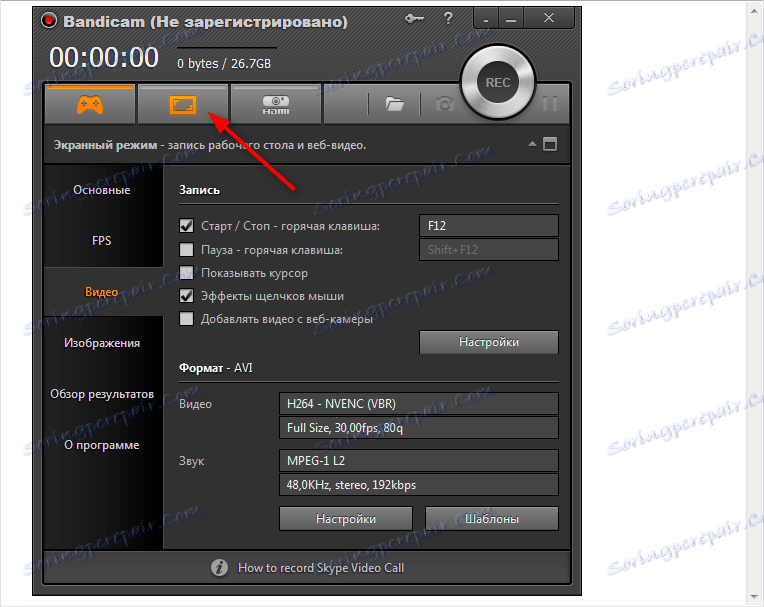
2. Відкривається рамка, яка обмежує область записи. Її розмір ми задали в настройках попередньо. Змінити його можна, клацнувши на розмірі і вибравши відповідний зі списку.
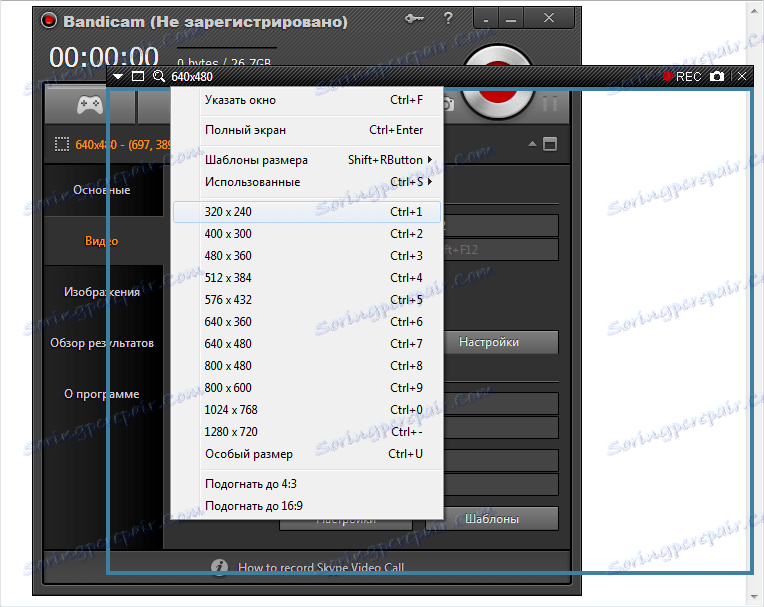
3. Потім потрібно помістити рамку навпаки знімається області або активувати повноекранний режим. Натискаємо кнопку «Rec». Запис розпочався.
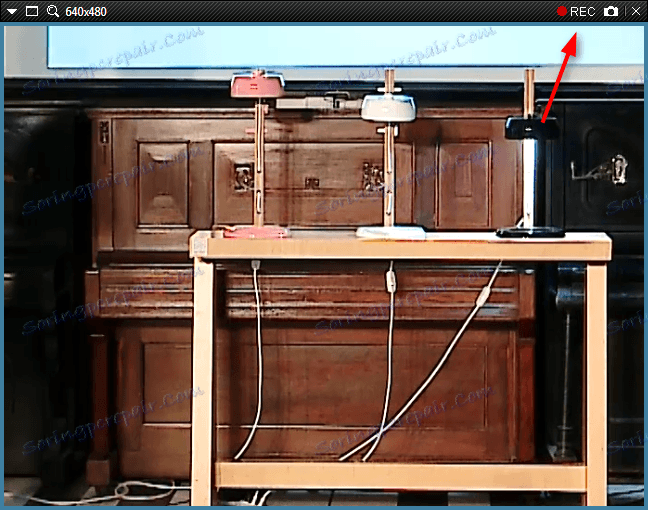
4. Коли запис, потрібно зупинити натискаємо кнопку «Стоп» (червоний квадратик в кутку рамки). Відео автоматично збережеться в обрану заздалегідь папку.
Як записати відео з веб-камери за допомогою Bandicam
1. Натискаємо кнопку «Відеопристрій».
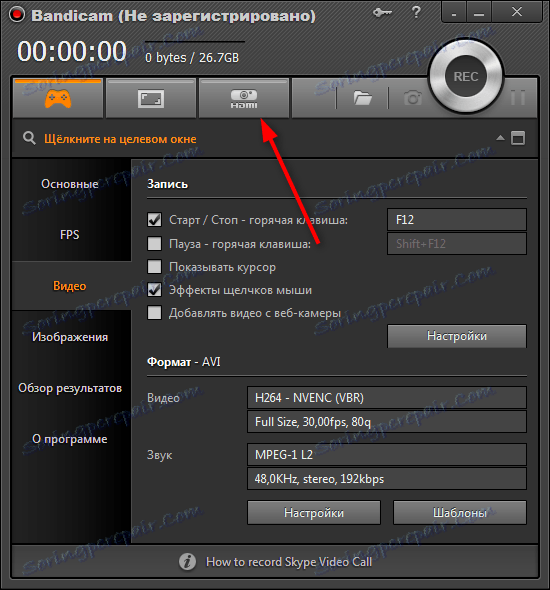
2. Налаштовуємо веб-камеру. Вибираємо сам пристрій і формат запису.
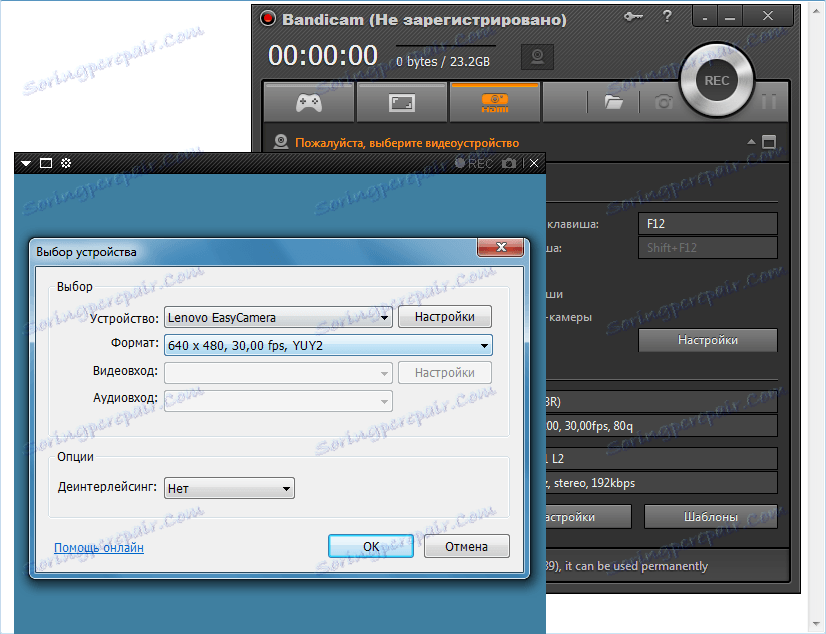
3. Виробляємо запис за аналогією з екранним режимом.
урок: Як налаштувати Бандікам для запису ігор
Читайте також: Програми для захоплення відео з екрану комп'ютера
Ми розібралися як використовувати Bandicam. Тепер ви без проблем запишіть будь-які відеоматеріали з екрану свого комп'ютера!
